开篇
今天怀着把游戏彻底戒掉的心,给windows甩一边去了,重装了deepin系统。作为入门级Linux,上手简单,适合小白,一来是deepin在Linux中我个人感觉还是比较美观的,二来想熟悉Linux的话,拿deepin练手比较好吧,毕竟有着软件商店的加持,中文社区也活跃,社区资源丰富。感觉对新手入门嘎嘎舒适。三来,就当支持国产崛起了,毕竟deepin也是国产的。
起因
在将系统装完,安装完该有的软件之后,闲下来的我想去外边的世界看看突然想起来好像我还没有一个合适的梯子。我记得我在香港还是有一个小水管服务器的,于是决定拿来搭梯子。在某论坛找了一个一键脚本,我放到下边。
服务端搭建
选择海外的服务器,将下方代码复制,粘贴输入到ssh终端后回车。便会出现安装菜单,根据自己的情况输入对应数字,选择合适的安装即可。
bash <(curl -sL https://storage.googleapis.com/tiziblog/setup.sh)
- VMESS,即最普通的V2ray服务器,没有伪装,也不是VLESS
- VMESS+KCP,传输协议使用mKCP,VPS线路不好时可能有奇效
- VMESS+TCP+TLS,带伪装的V2ray,不能过CDN中转
- VMESS+WS+TLS,即最通用的V2ray伪装方式,能过CDN中转,推荐使用
- VLESS+KCP,传输协议使用mKCP
- VLESS+TCP+TLS,通用的VLESS版本,不能过CDN中转,但比VMESS+TCP+TLS方式性能更好
- VLESS+WS+TLS,基于websocket的V2ray伪装VLESS版本,能过CDN中转,有过CDN情况下推荐使用
- VLESS+TCP+XTLS,目前最强悍的VLESS+XTLS组合,强力推荐使用(但是支持的客户端少一些)
- trojan,轻量级的伪装协议
- trojan+XTLS,trojan加强版,使用XTLS技术来提升性能
注意:
- 目前一些客户端不支持VLESS协议,或者不支持XTLS,请按照自己的情况选择组合
- 有几个选项会要求输入伪装域名,如果你的服务器上已经部署了网页,有可能会使网页出错
- 对于VLESS协议、VMESS+WS+TLS的组合,网页上输入伪装域名,能正常打开伪装站,说明服务端已经正确配置好。
客户端选择
Linux端
1.安装 V2Ray 内核:
# download script
curl -Ls https://mirrors.v2raya.org/go.sh | sudo bash
# 关闭systemd服务
sudo systemctl disable v2ray --now
# install v2ray-core from jsdelivr
sudo bash go.sh2.安装 v2rayA
方法一:通过软件源安装
添加公钥
wget -qO - https://apt.v2raya.org/key/public-key.asc | sudo tee /etc/apt/trusted.gpg.d/v2raya.asc添加 V2RayA 软件源
echo "deb https://apt.v2raya.org/ v2raya main" | sudo tee /etc/apt/sources.list.d/v2raya.list
sudo apt update安装 V2RayA
sudo apt install v2raya方法二:手动安装 deb 包
下载合适的deb包
https://github.com/v2rayA/v2rayA/releases
https://yunyuwu.lanzouv.com/iH2lo01z81cd
如果从蓝奏云下载,记得先解压。然后可以使用Gdebi、QApt等图形化工具来安装,也可以使用命令行:
sudo apt install /path/download/installer_debian_xxx_vxxx.deb ### 自行替换 deb 包所在的实际路径3.启动
1.启动v2rayA及设置v2rayA自动启动
从 1.5 版开始将不再默认为用户启动v2rayA及设置开机自动。
启动v2rayA
sudo systemctl start v2raya.service设置开机自动启动
sudo systemctl enable v2raya.service2.开始设置
通过2017端口 如http://localhost:2017 访问UI界面。
如果不能正常访问,请查阅官方相关文档排除。
3.创建账号
在第一次进入页面时,你需要创建一个管理员账号,请妥善 保管 牢记 你的用户名密码,如果遗忘,使用sudo v2raya --reset-password命令重置。
4.导入节点
我们从服务器那里查看配置或者导入节点。以创建或导入的方式导入节点,导入支持节点链接、订阅链接、扫描二维码和批量导入等方式。
5.连接节点和启动服务
导入成功后,节点将显示在SERVER或新的标签中。如图是我自己创建了一个节点的界面。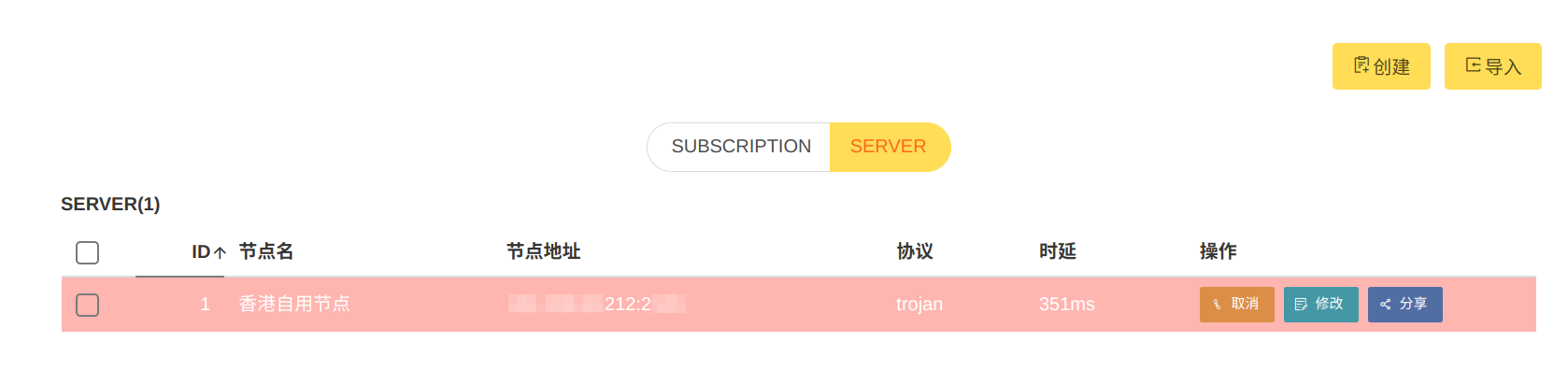
切换到该标签页,选择一个或多个节点连接。这里不建议选择过多的节点,6个以内为佳。
如图所示,在未启动服务时,连接的节点呈现粉红色。我们在左上角点击相应按钮启动服务。
在启动服务后,所连接的节点呈现蓝色,左上角的图标也显示为蓝色的正在运行,代表服务启动成功
代理设置:
配置代理
由于默认情况下 v2rayA 会通过核心开放 20170(socks5), 20171(http), 20172(带分流规则的http) 端口。修改端口可参阅后端地址和入站端口设置 一节。
如果是需要为局域网中的其他机器提供代理,请在设置中打开“局域网共享”,并检查防火墙开放情况。这里记录三种方式使用代理。
1.透明代理
这种方法是 v2rayA 推荐的方法。它相比于其他方法具有诸多优势,v2rayA 可以一键开启透明代理,为几乎所有程序提供代理服务。
在设置中选择透明代理的分流方式,以及实现方式,然后保存即可。具体细节可参阅透明代理一节。
注意,如需选择 GFWList,需要下载对应的规则库,请点击右上角的更新以完成下载。
2.系统代理
系统代理可为主动支持代理的程序提供代理服务。在不同的桌面环境中设置的位置不尽相同,请通过搜索引擎自行搜索。
3.浏览器代理
SwitchyOmega 等浏览器插件可为浏览器提供代理服务。
在所使用的浏览器上安装插件插件链接
在v2rayA右上角的设置中查看端口信息
请按照下图进行配置
4.linux客户端代理
export https_proxy=https://127.0.0.1:20171Windows端
可以使用v2rayN-Core 蓝奏云链接
下载压缩包后解压缩,然后点击启动即可进行导入及配置,比较简单,博主就不细说了。
安卓端
1.Trojan
支持协议:Vmess(v2ray(v2)),Shadowsocks(ss),socks5,VLESS,Trojan
GitHub项目地址 蓝奏云链接
2.v2rayNG
iOS系统
使用俗称 小火箭 Shadowrocket的软件,可以使用国外苹果id登录AppStore下载,不过需要付费。
结尾
到此,关于访问wai网的各大客户端配置教程就结束了,不知道能不能把游戏戒掉,反正探索了新知识,也没白忙活。如果有哪里不对,欢迎各位大神指出错误,感谢!本笔记仅用于学习交流,请遵守国内法律制度。
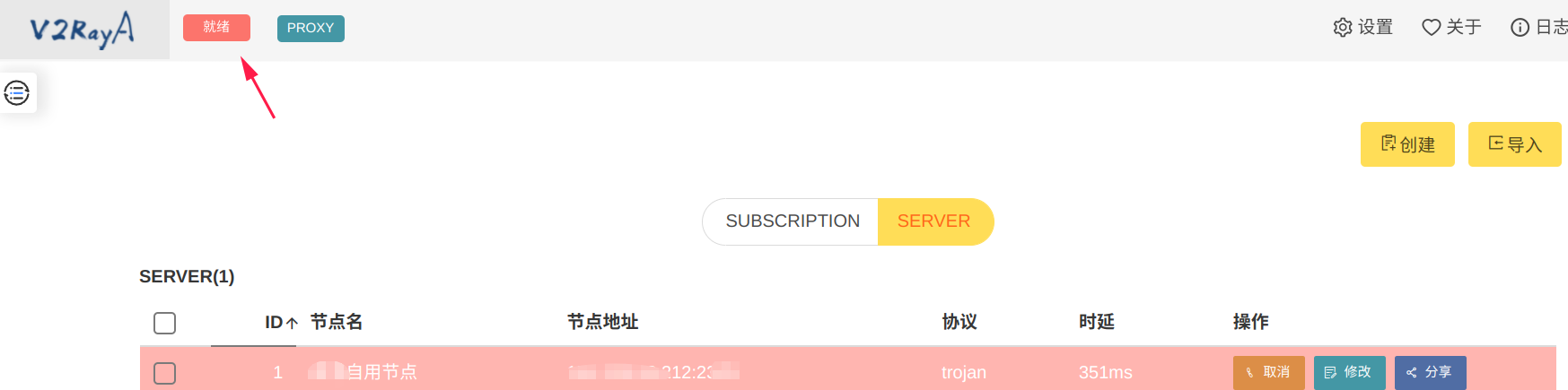
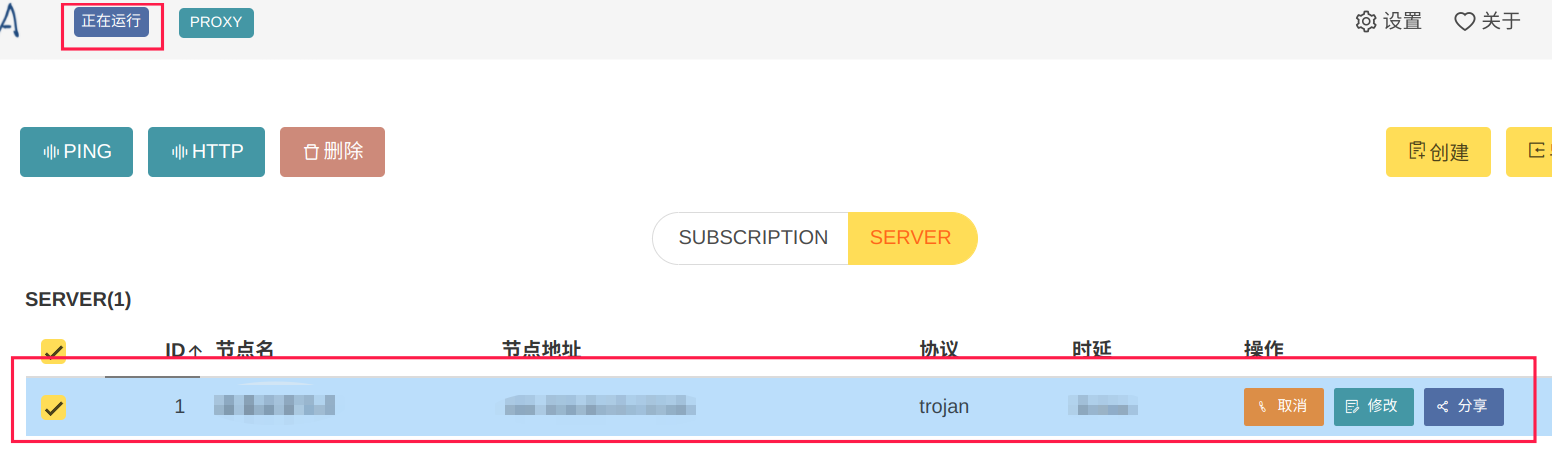
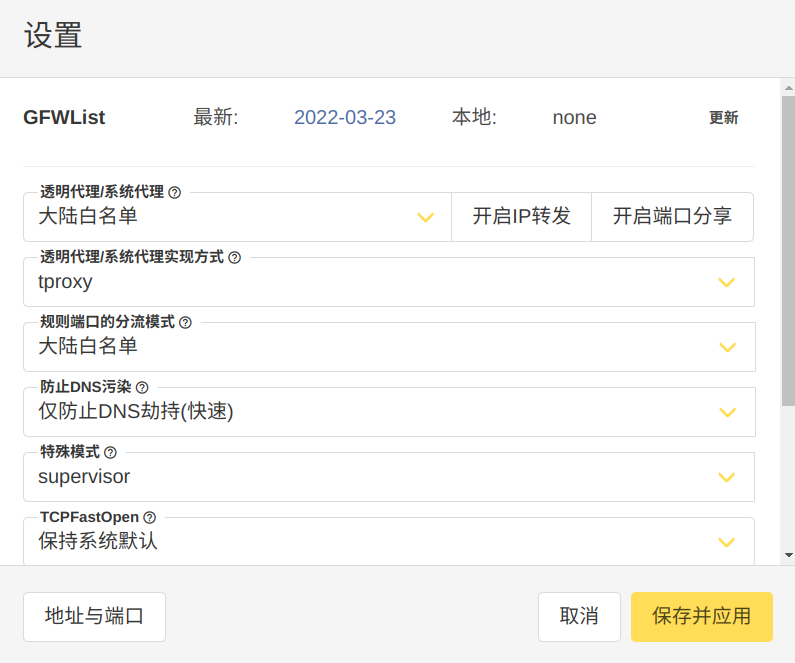
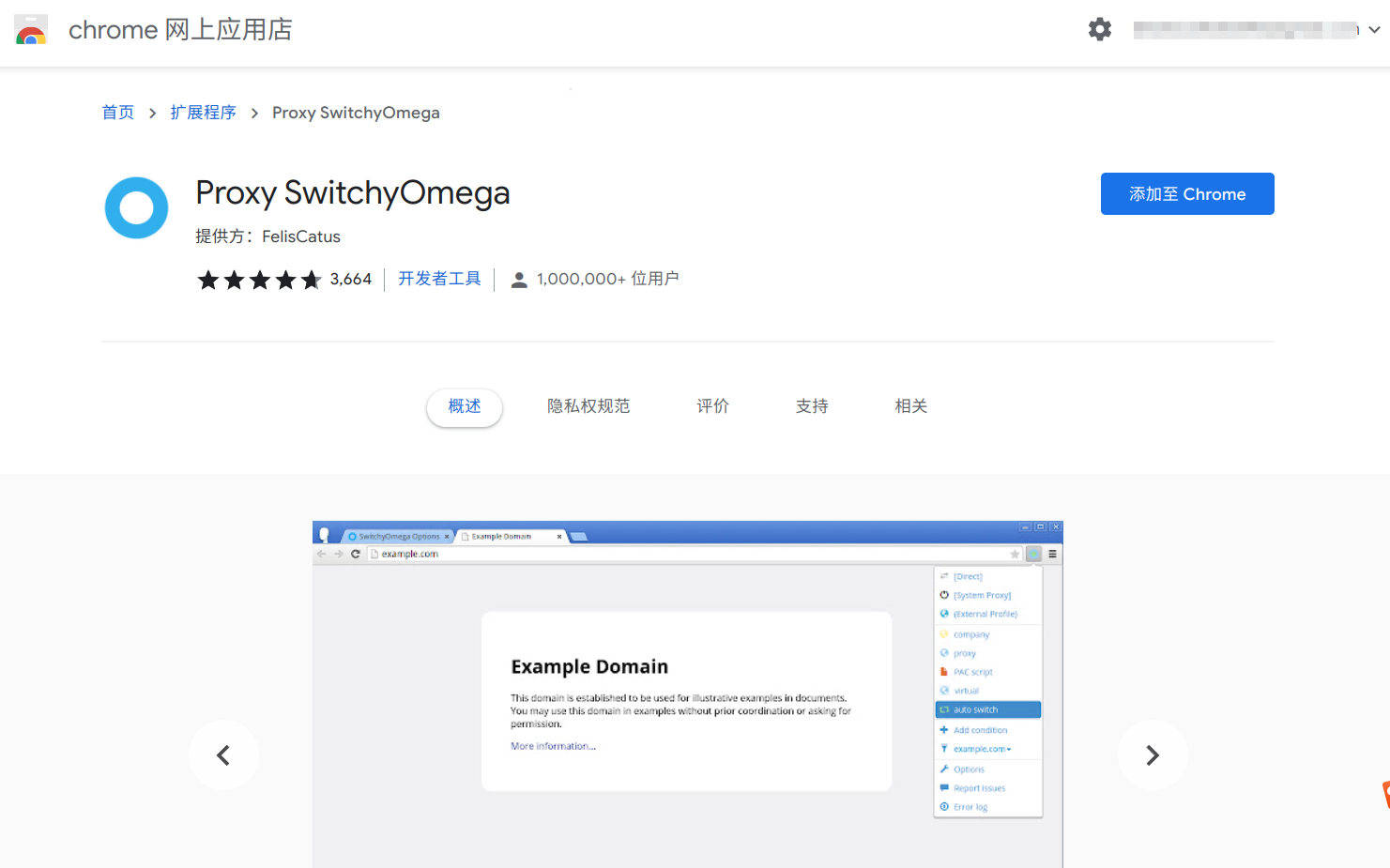
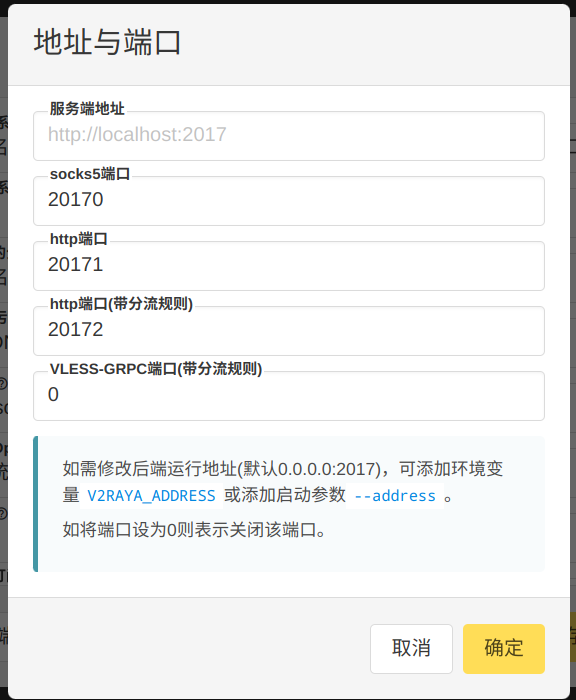
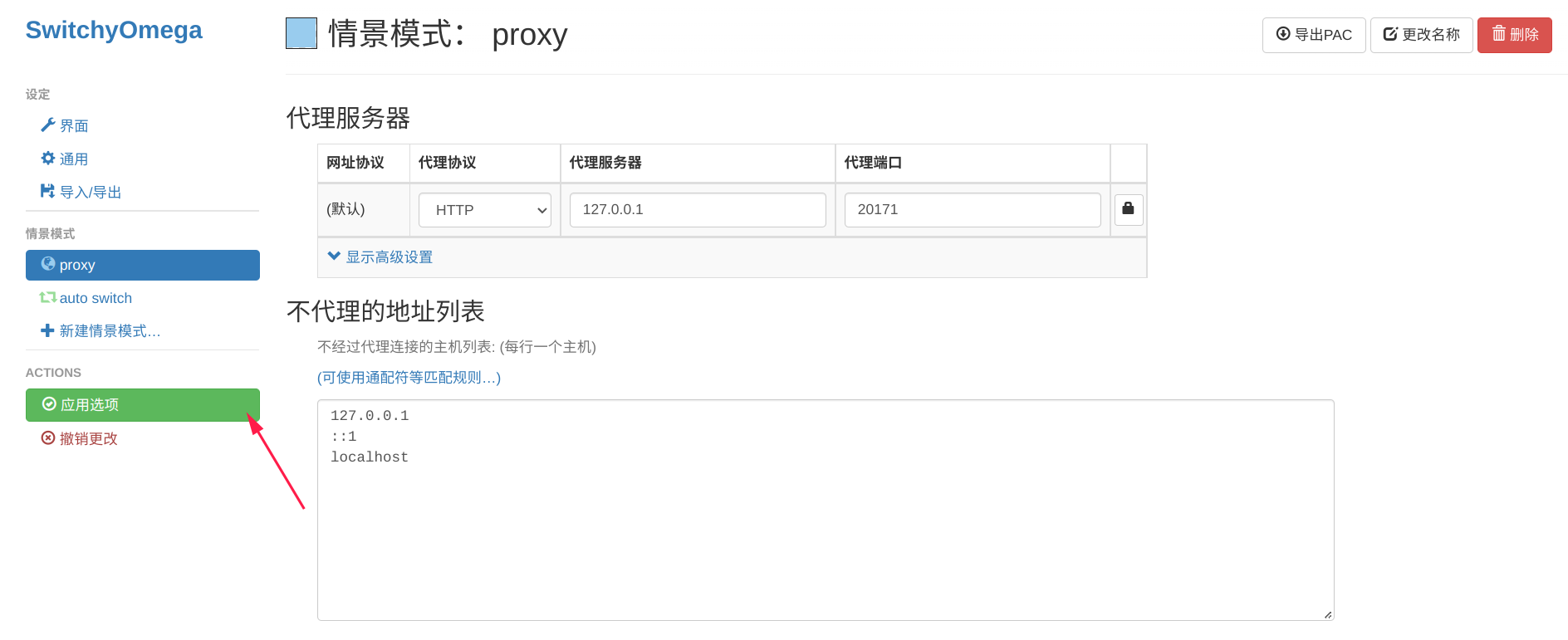




of really obtain helpful data regarding my study and knowledge.